

Apple a ascultat: iOS 13 și iPadOS fac posibilă ștergerea aplicațiilor chiar din lista de actualizări!
Chiar dacă iOS 13 și iPadOS îngreunează oarecum mai greu descărcarea și instalarea actualizărilor de aplicații ascunzând interfața de actualizare sub poza profilului dvs. Apple ID - și înlocuind fila Actualizări cu Arcade - acum este posibilă ștergerea aplicațiilor chiar din lista de actualizări din App Store.
Urmați împreună cu iDownloadBlog, în timp ce vă arătăm cum puteți șterge aplicațiile atunci când le actualizați pe dispozitivul dvs. iOS sau când vizualizați o listă cu aplicațiile actualizate recent..
Ștergerea aplicațiilor din lista de actualizări din iOS 13 și iPadOS
Pentru a șterge aplicațiile din lista de actualizări de pe iOS 13 și iPadOS, efectuați următoarele:
1) Deschis Magazin de aplicații pe iPhone cu iOS 13 sau iPad cu iPadOS.
2) Atingeți-vă Poza de profil Apple ID lângă colțul din dreapta sus.
3) Derulați până la jumătatea spre secțiunea intitulată Actualizări în așteptare sau Actualizat recent.

Puteți găsi aceste secțiuni chiar mai jos Recomandări personalizate.
Actualizările în așteptare sunt afișate numai dacă există actualizări disponibile pentru oricare dintre aplicațiile de iPhone sau iPad instalate. Același lucru este valabil și pentru Actualizat recent, este ascuns dacă nu ai descărcat și instalat unele actualizări ale aplicației pe iPhone sau iPad.
4) Glisați spre stânga pe orice aplicație din listă și atingeți Șterge, apoi confirmați acțiunea.
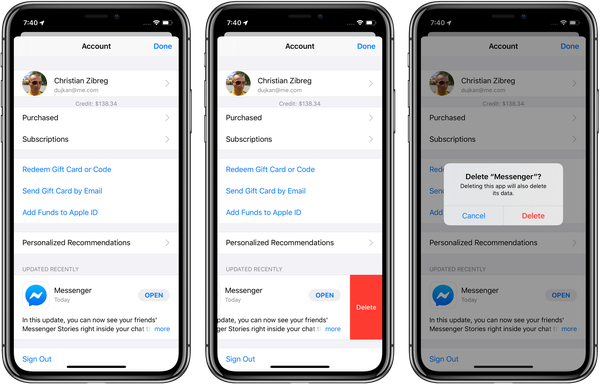
Ștergerea Facebook Messenger din lista actualizărilor mele de pe iOS 13.
Aceasta este încă o caracteristică mică, dar extrem de utilă în iOS 13 și iPadOS. Cu această opțiune, puteți tria acum aplicațiile dvs. eliminând cele nedorite din App Store imediat ce observați actualizările lor, fără a fi nevoie să mergeți pe ecranul de pornire și să căutați pictograma.
Alte modalități de a șterge aplicațiile
Nu uitați de celelalte moduri de ștergere a aplicațiilor din iOS 13 și iPadOS.
Ca și înainte, puteți pur și simplu să atingeți și să țineți apăsată o pictogramă pe ecranul de pornire pentru a intra în modul pictogramă pictogramă, apoi atingeți „x” în colțul din stânga sus al pictogramei. Alternativ, accesați secțiunea de stocare a dispozitivului din Setări → General, unde toate aplicațiile instalate sunt listate în funcție de dimensiunea lor.
TUTORIAL: Cum să actualizați aplicațiile pe iOS 13 și iPadOS
De acolo, alegeți o aplicație din listă și atingeți Ștergeți aplicația pentru a elimina din dispozitiv atât aplicația în sine, cât și toate datele utilizatorului aplicației ... Sau atingeți tasta Descărcați aplicația opțiune dacă doriți să eliminați binarul aplicației, dar datele aplicației dvs. sunt păstrate intacte pe dispozitiv.
TUTORIAL: Cum descărcați aplicațiile neutilizate
Descărcarea unei aplicații este utilă în special dacă doriți să păstrați conținutul și setările din aplicație pe dispozitiv în cazul în care vă răzgândiți și reinstalați aplicația pe drum.
Alte modificări din App Store în iOS 13 și iPadOS
Ceva ce poate doriți să țineți cont este faptul că iOS 13 și iPadOS schimbă setările App Store, astfel încât să primiți actualizări automate pentru aplicații. Multe persoane, incluse în acest autor, preferă să reîmprospăteze manual aplicațiile, deoarece actualizările înlăture cândva funcționalitatea și singura modalitate de a ști despre aceasta în avans este citind manual modificarea modificării înainte de actualizare.
Pentru a descărca manual actualizările, accesați Setări → iTunes și magazin de aplicații și glisați comutatorul Actualizări de aplicații sub rubrică Descărcări automate în poziția OFF.

iOS 13 și iPadOS aduc alte modificări notabile în App Store.
Acum, magazinul acceptă limbile arabă și ebraică, iar acest lucru se referă la conținut editorial, colecții și liste, pagini de produse și căutare. Un alt mulțumitor de mulțime: acum aveți în sfârșit o opțiune la dispoziție pentru a descărca aplicații și jocuri mari prin conexiuni celulare.
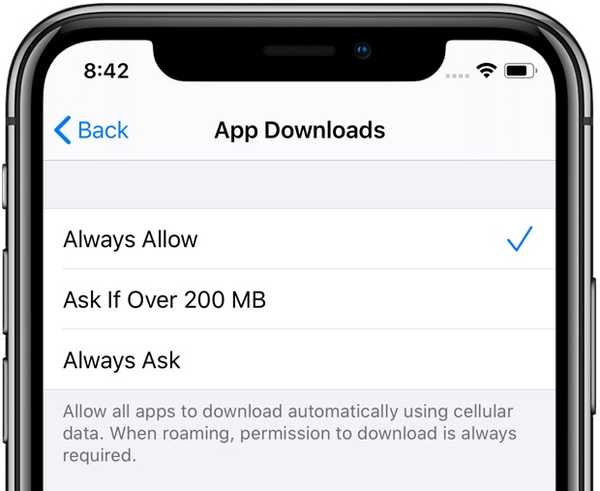
O nouă opțiune iOS 13 pentru a descărca aplicații mari prin celular.
Și datorită modificărilor modului în care aplicațiile iOS sunt ambalate în magazin, clienții se pot aștepta cu până la 50 la sută aplicații mai mici și cu până la 50% mai mici actualizări ale aplicațiilor în medie.
Compatibilitatea iOS 13
iOS 13 este compatibil cu următoarele modele de smartphone-uri Apple:
- iPhone XS
- iPhone XS Max
- iPhone XR
- iPhone X
- iPhone 8
- iPhone 8 Plus
- iPhone 7
- iPhone 7 Plus
- iPhone 6s
- iPhone 6s Plus
- iPhone SE
- iPod touch (a 7-a generație)
Pentru mai multe informații, citiți comunicatul de presă al Apple sau accesați apple.com/ios/ios-13-preview.
Compatibilitate iPadOS
iPadOS este compatibil cu aceste iPad-uri:
- IPad Pro de 12,9 inci
- IPad Pro de 11 inci
- IPad Pro de 10,5 inci
- IPad Pro de 9,7 inci
- iPad (generația a 6-a)
- iPad (generația a 5-a)
- iPad mini (generația a 5-a)
- iPad mini 4
- iPad Air (generația a treia)
- iPad Air 2
Urmăriți prezentarea noastră video despre noile actualizări numai pentru iPad încorporate mai jos.
Abonați-vă la iDownloadBlog pe YouTube
Pentru mai multe, citiți comunicatul de presă al Apple sau accesați apple.com/ipados/ipados-preview.
Nevoie de ajutor? Întrebați iDB!
Dacă vă place acest tutorial, transmiteți-l prietenilor și lăsați un comentariu mai jos.
M-am impotmolit? Nu sunteți sigur cum puteți face anumite lucruri pe dispozitivul Apple? Spune-ne via [email protected] iar un viitor tutorial ar putea oferi o soluție.
Trimiteți-vă propriile sugestii despre cum să faceți [email protected].











